Teknologi Informasi dan Komunikasi
- 3. Teknologi Informasi Dan Komunikasi BAB 1 Menu Utama Pengertian Ribbon Tab Office Button Anggota Kelompok : Galih Prastya J (17) Junaidi (20) Rinaldi Dwi Septian (28) Rizki Nur Abdillah (29) Mengaktifkan Mengenal Lembar Menutup Menyimpan Doc. KE BAB 2
- 4. Teknologi Informasi Dan Komunikasi BAB 2 Menu Utama Membuat Doc Baru Format teks Mengganti Layout Menyisipkan Gambar Menggunakan Theme Menyisipkan ClipArt Latihan Soal KE BAB 1
- 5. MICROSOFT OFFICE POWERPOINT • PENGERTIAN Microsoft Power Point adalah suatu software (program) yang akan membantu dalam menyusun sebuah presentasi yang efektif, profesional dan juga mudah. Microsoft Power Point akan membantu sebuah gagasan menjadi lebih menarik dan jelas tujuannya. Microsoft Power Point dapat terdiri dari teks, grafik, obyek gambar, clipart, movie, suara dan obyek yang dibuat dengan program lain. Program ini dapat dicetak di kertas berupa handout yang dibagikan ke audiens sebagai bahan pendukung presentasi
- 6. MICROSOFT OFFICE BUTTON Microsoft Office Button yang berada di pojok kiri atas jendela kerja PowerPoint 2007 berfungsi untuk membuka menu yang berhubungan dengan pengolahan dokumen, seperti menambah lembar kerja, menyimpan dokumen, membuka, mencetak dan lain-lain.
- 7. RIBBON TABS • Ribbon Tabs adalah kumpulan beberapa kelompok perintah Pada tabs terdiri dari beberapa Groups.
- 8. Group Home terdiri dari :
- 9. Group Insert terdiri dari : • Table : Membuat atau menempatkan table pada slide • Picture : Menyisipkan gambar pada slide presentasi • Clip Art : Menyisipkan gambar pada slide presentasi • Shapes : Membuat bentuk, guna melengkapi slide presentasi agar terlihat lebih menarik dan indah • Smart art : Menampilkan visualisasi dalam bentuk diagram • Chart : Menyisipkan dan menempatkan grafik dalam slide • Hyperlink : Menghubungkan antara satu bagian dengan bagian yang lain • Text box : Menyisipkan teks yang secara langsung tidak dilengkapi dengan bingkai • Header and Footer : Menempatkan atau menyisipkan footer dan nomor halaman pada slide • Word art : Membuat variasi teks dengan tampilan lebih menarik • Date and Time : Menempatkan atau menyisipkan tanggal dan waktu pada slide • Movie : Menyisipkan movie pada slide • Sound : Menyisipkan suara pada slide
- 10. • Group Design terdiri dari : • Page setup : Mengatur ukuran slide • Slide Orientation : Mengatur orientasi slide • Themes : Menampilkan slide presentasi lebih menarik • Background Style : Mengatur atau memilih motif latar belakang pada slide Groups Animations • Preview : tombol ini dipergunakan untuk melihat hasil dari animasi yang Anda berikan untuk slide Anda. • Animations : Anda dapat memilih animasi bagi objek yang ada pada slide, terdiri dari animate dan custom animations. • Transition to This Slide : untuk memeberikan slide pada perpindahan slide yang Anda
- 11. • Group Slide Show terdiri dari : • From beginning : Menjalankan slide mulai dari posisi awal hingga akhir slide • From current slide : Menjalankan slide mulai dari slide aktif atau slide yang sedang dipilih hingga akhir slide • Custom slide show : Mengatur sendiri urutan slide presentasi sesuai dengan keinginan • Set up slide show : Mengatur tampilan slide • Hide slide : Menyembunyikan atau menampilkan slide yang diinginkan • Rehearse Timings : Mengatur lamanya tampilan slide dengan menggunakan waktu tertentu sehingga slide disajikan tepat waktu sesuai dengan waktu yang telah ditentukan
- 12. • Group Review terdiri dari : • Proofing : digunakan untuk melakukan pengecekan pada tata tulis yang Anda buat di slide. • Comments : Anda bisa memberikan catatan pada slide yang Anda buat. • Protect : Anda bisa menggunakannya untuk melindungi slide presentasi yang Anda buat • Group View Terdiri dari : • Normal : Menampilkan secara lengkap outline presentasi, isi slide dan catatan pada slide tersebut • Slide Sorter : Menampilkan secara keseluruhan dari slide yang Anda buat dalam bentuk miniature • Notes Page : Menampilkan slide lengkap dengan catatan atau keterangan tambahan dari setiap slide. Catatan ini digunakan untuk membantu dalam memberikan penjelasan dari setiap point atau bagian pada slide • Slide Master : Menempatkan dan menambahkan sesuatu, baik teks maupun objek yang akan ditempatkan pada setiap slide yang akan dibuat • Ruler : Menampilkan atau menyembunyikan garis tabulasi • Zoom : Menentukan pengaturan ukuran jendela kerja • Fit to Window : Menentuan tampilan slide presentasi dengan tampilan menyesuaikan dengan jendela Power Point
- 13. • Group Format terdiri dari : • Adjust : Menghasilkan tampilan objek gambar yang lebih menarik • Picture styles : Memilih gaya tampilan objek gambar • Crop : Memilih bagian tertentu pada objek gambar tersebut
- 14. Menyisipkan Gambar/Picture •Klik Menu Insert •Pilih Picture •Muncul jendela Insert Picture •Pilih tempat dimana kita menyimpan gambar atau foto kita, misalnya di My Document lalu pilih My Picture • Pilih gambar, Klik Insert, dan tunggu beberapa saat…
- 15. Menyisipkan Clip Art • Klik menu Insert • Pilih Cliparts pada kategori Illustrations • Pada bagian kanan area kerja akan muncul Taskpane ClipArts • Klik tombol Go untuk menampilkan semua gambar Cliparts • Pilih Cliparts yang diinginkan • Cliparts pilihan telah tampil di slide • Atur sesuai selera
- 16. •Menjalankan PowerPoint 2007 Cara Pertama : Melalui Start Menu 1.Klik tombol Start 2.Pilih Program/ All Programs 3.Pilih Microsoft Office 4.Microsoft Office Power Point 2007. Cara Kedua : Melalui Shortcut 1.Klik 2x Shortcut Ms. Powerpoint di desktop
- 17. Keterangan Tampilan Lembar Kerja PowerPoint 2007: 1. Office Button 2. Quick Access Toolbar 3. Title Bar 4. Tabmenu Ribbon 5. Ribbon 6. Ruler 7. Slide Area 8. Vertical Scroll Bar 9. Notes Area 10. Status Bar 11. View Button 12. Zoom Button
- 18. • Menutup MS. PowerPoint – Cara 1 Klik tombol Close(X) di pojok kanan atas • – Cara 2 Klik file pada menu bar paling atas kemudian tekan “ close” atau “exit” • – Cara 3 Tekan Alt+F4 Bila muncul pertanyaan untuk menyimpan, silahkan pilih ‘Yes” atau “no”
- 19. 1. Untuk menyimpan dokumen (Save): Klik Tombol "Microsoft Office" • Klik "Save“ 2. Untuk menggunakan fitur Save As: Klik Tombol "Microsoft Office" • Klik "Save As" • Ketik nama untuk Presentasi • Dalam kotak Simpan sebagai Jenis, pilih Powerpoint 97-2003 Presentation
- 20. • Klik Office Button > New. Pada kotak dialog yang muncul pilih Blank and Recent > Blank Presentation > klik tombolCreate. Kemudian akan muncul jendela presentasi, jendela presentasi yang muncul ini adalah slide judul presentasi.
- 21. Klik tab menu Home > Layout > Title and Content Memilih Dan Mengganti Layout/ Tampilan Slide
- 22. Menggunakan Theme Slide • Di PowerPoint: Pada Design tab, dalam grup Themes, klik document theme yang diinginkan, atau klik tombol More, untuk melihat semua document themes yang tersedia. • Ada 2 tipe themes yang dapat digunakan: • Document theme yang sudah tersedia dalam program, terletak di bagian Built-In. • Custom document theme, yang terletak di bagian Custom. Custom themes merupakan theme yang kita buat sendiri. Hanya ditampilkan bila kita sudah membuatnya.
- 23. Memformat Teks Dalam PowerPoint 2007 Anda dapat mengubah format teks, seperti cetak tebal, cetak miring, garis bawah, dan lain- lain. Dengan demikian, Anda dapat memberi atribut-atribut teks yang dianggap penting. Untuk memformat teks, pilih teks yang akan Anda format, lalu pilih salah satu format karakter yang diinginkan.
- 24. 1. Submenu Header and Footer terletak pada tab …. a. Home c. Insert b. Page Layout d. View 2. Untuk menghilangkan garis pinggiran pada tabel menggunakan pilihan …. a. All c. Grid b. Box d. None 3. Untuk dapat mengubah penampilan paragraf dokumen, kita harus menggunakan fasilitas …. a. Paragraph c. Insert b. Style of web d. Insert Roster 4. Untuk membuat table sederhana, kita dapat menggunakan fasilitas …. a. Insert Table c. Insert b. Insert Diagram d. Insert Roster 5. Perintah Split Cell berfungsi untuk …. a. menggabungkan sel c. membagi tabel b. membagi sel d. menggabungkan kolom LATIHAN SOAL
- 25. YOU FALSE TRY AGAIN....
- 26. YOU TRUE !!